PDFのパスワードは、ファイルを開く、コピーする、編集する、印刷するなど、様々な行為から機密性の高いPDFファイルを保護する、優れた不可欠なセキュリティツールです。
しかし、日常の作業で頻繁に使用する、あるいは機密性がそれほど高くないPDFにもパスワードが設定されている場合、その都度パスワードを入力する作業が逆に生産性を妨げる邪魔になることがあります。
🔐 この記事でわかること
そのため、PDFからパスワードを削除するには、ファイルの整合性を損なわない適切なツールを使用する必要があります。
この記事では、PDFからパスワードを解除するための4つの簡単かつ効果的な方法をご紹介します。あなたの作業効率を向上させるために、詳しくは以下をお読みください。
⬇️ 今すぐ以下のボタンをクリックして、PDFのパスワード解除に最適なツールUPDFをダウンロードしてください ⬇️
Windows • macOS • iOS • Android 100%安全
方法 1.aJoysoft PDF パスワード削除ツールでパスワードを削除する
aJoysoft PDFパスワード削除ツールは、PDFからパスワードを削除することに特化した、軽量で使いやすいセキュリティツールです。
このツールは最大200枚のPDFを一括でインポート・復号化できるため、複数のファイルを扱う際の生産性が大幅に向上します。パスワードが不明な場合でもアクセス権限パスワードを削除でき、正しいパスワードがわかればオープンパスワードも削除できます。
ロックされたPDFからパスワード保護を安全に解除するには、以下の手順に従ってください。
ステップ 1:PDFファイルをアップロードする
- aJoysoftを起動し、メイン画面の「ファイルを追加」をクリックするか、削除したいPDFファイルをドラッグ&ドロップでインポートしてください。
- バッチ復号化に対応しているため、1回のセッションで必要な数のファイルをインポートできます。

ステップ 2:権限パスワードを削除する(パスワードを知らない場合)
ファイルにオープンパスワードも権限パスワードも設定されていない場合は、ファイルの横に鍵マークが表示されません。
- 権限パスワードのみが設定されている場合: aJoysoftは権限パスワードを自動的に解除できます。「パスワードを解除」をクリックするだけで、すべての制限(印刷、変更、コピーなど)が解除されます。

ステップ 3:オープンパスワードを削除する(パスワードを知っている場合)
オープンパスワード(ファイルを開くためのパスワード)で保護されている場合は、ファイルの横に南京錠の記号が表示されます。
- 開くパスワードを解除するには、鍵の記号をクリックします。
- ポップアップボックスに正しいオープンパスワードを入力してください。
- その後、メイン画面の「パスワードを解除」をクリックすると、すべての制限が解除されます。
- プロンプトが表示されたら、ロック解除されたファイルを保存するフォルダを選択してください。

注:
方法 2. UPDF で PDF のオープンパスワード/権限パスワードを削除する
UPDFは、魅力的なUIと堅牢な機能を備えたプレミアムPDFエディターです。パスワードがわかることを前提として、ファイルを開くためのオープンパスワードや、編集・印刷などを制限する権限パスワードの両方を削除できます。ビジネス用途にも個人用途にも最適です。
この軽量なアプリケーションは、大規模なプロセスを迅速に処理し、以下のような優れた機能を備えています。
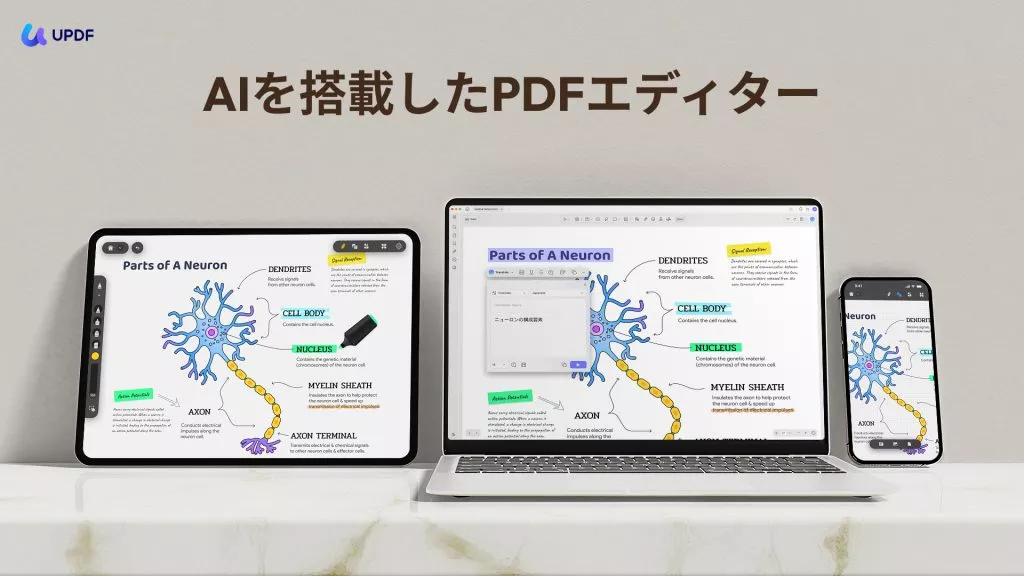
💎 UPDFの主な機能
- 完全な編集コントロール: テキスト、リンク、画像の完全な編集、追加、削除。
- PDF注釈: テキスト ボックス、付箋、ハイライト、下線、スタンプ、署名などを含むPDF注釈。
- 複数の読み取りモード: 快適な読書を実現する使いやすい複数の読み取りモード。
- ファイル変換: PDFをWordやExcelなどの他のファイル形式に高精度に変換。
- セキュリティ: PDFに新たにパスワードを追加可能。
- AIアシスタンス: 要約、翻訳、説明、書き直し、執筆、チャットなどに役立つUPDF AI。
UPDFの詳細について、 mycomputerlifeのこのUPDFレビュー記事を読んで、以下のレビュー ビデオをご覧ください。
下のボタンをクリックして、UPDFのすべての機能を一緒にご確認ください。
⬇️ 今すぐUPDFをダウンロードして、すべての機能を試しましょう ⬇️
Windows • macOS • iOS • Android 100%安全
UPDFでPDFのパスワードを削除する手順
UPDFを使用すると、パスワードが分かっている場合、PDFからパスワードを簡単に削除できます。
ステップ 1. 保護された PDF を開く
ファイルを開くパスワード(オープンパスワード)が設定されている場合は、ここでパスワードの入力を求められます。パスワードを入力してファイルを開きます。
UPDFを実行すると、メインインターフェースに「ファイルを開く」ボタンが表示されます。それをクリックして、パスワードを解除したいPDFファイルを選択します。
ステップ2. PDFからパスワードを削除する
PDFファイルが開いたら、画面右上の「下向き矢印」ボタンをクリックし、「セキュリティ」オプションの下にある「パスワードを解除」オプションを選択してください。
ポップアップが表示されたら、「ロック解除」をクリックします。
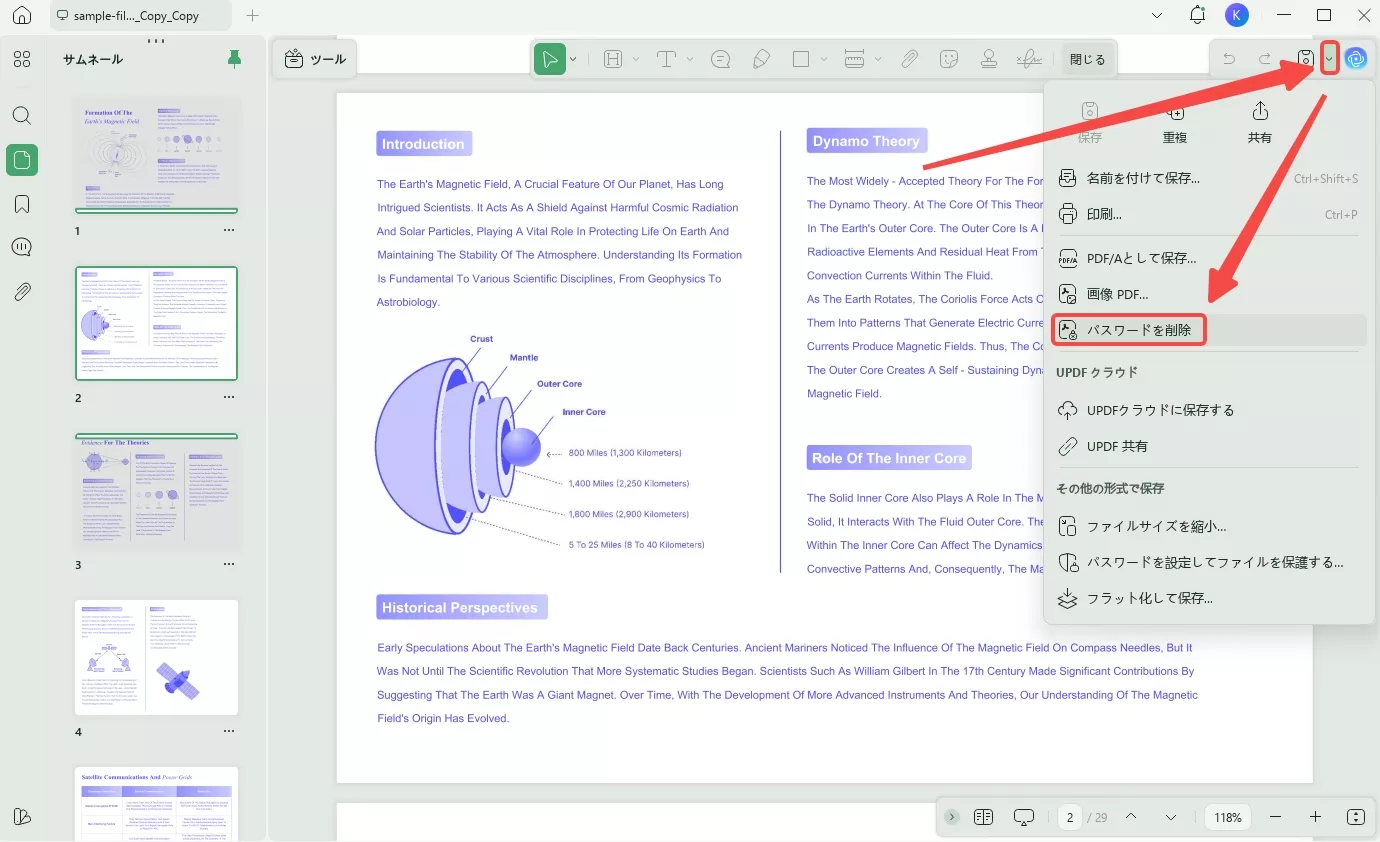
これにより、そのPDFファイルからすべてのパスワード保護(オープンパスワード、権限パスワード)が削除されます。
以上のように、UPDFを使えばPDFのパスワードを簡単に削除できます。
⬇️ 下のボタンをクリックしてUPDFをダウンロードし、使い始めましょう⬇️
Windows • macOS • iOS • Android 100%安全
方法 3. Google Chrome の印刷機能で PDF のパスワードを削除する
PDFのパスワードを解除するのにデスクトップ版ソフトウェアを使いたくない、または一時的にパスワードを削除したい場合は、ブラウザであるGoogle Chromeの機能を利用できます。
パスワードが分かっていること、およびPDFに印刷制限がないことを前提として、以下の手順に従ってパスワードを解除できます。
ステップ 1:保護された PDF を Google Chrome で開く
保護されたPDFファイルをChromeのウィンドウにドラッグ&ドロップするか、PDFドキュメントを右クリックして「プログラムから開く」>「Google Chrome」を選択して開きます。
オープンパスワード(ファイルを開くためのパスワード)が設定されている場合は、ここでパスワードを入力してファイルを開く必要があります。
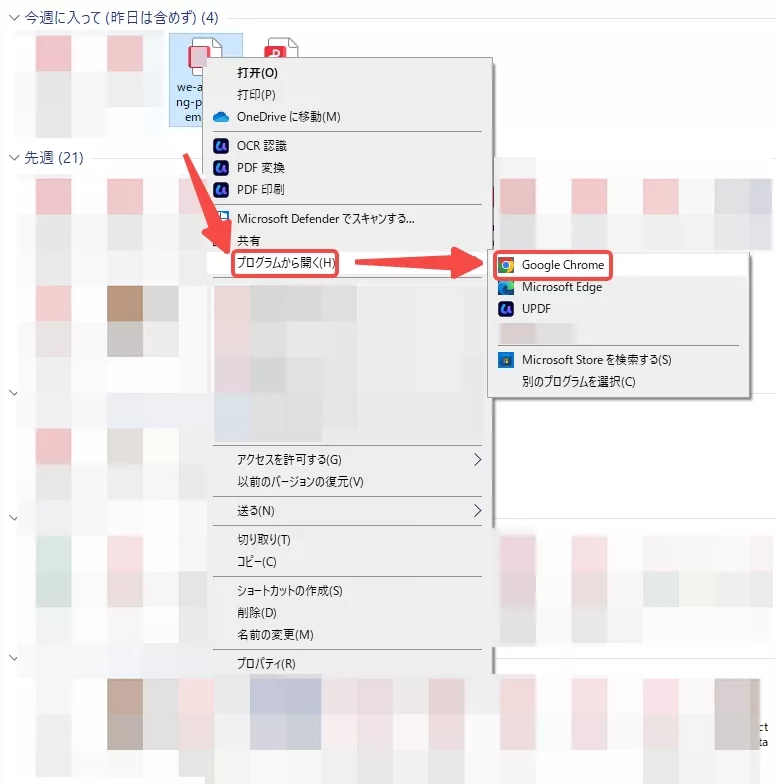
ステップ 2:印刷メニューを開く
PDFが開いたら、右上隅の「印刷」アイコンをクリックするか、Windows の場合は「Ctrl + P」、Mac の場合は「Command + P」を押して印刷ダイアログを開きます。
ステップ 3:パスワードなしで PDF として保存する
- 印刷ダイアログの「送信先」(または「保存先」)の「変更」ボタンをクリックし、オプションから「PDFとして保存」を選択します。
- 「保存」をクリックし、新しいファイルの保存場所を指定します。
これで、元の文書と同じ情報を含む新しいPDF文書が、パスワード保護なしで保存されます。
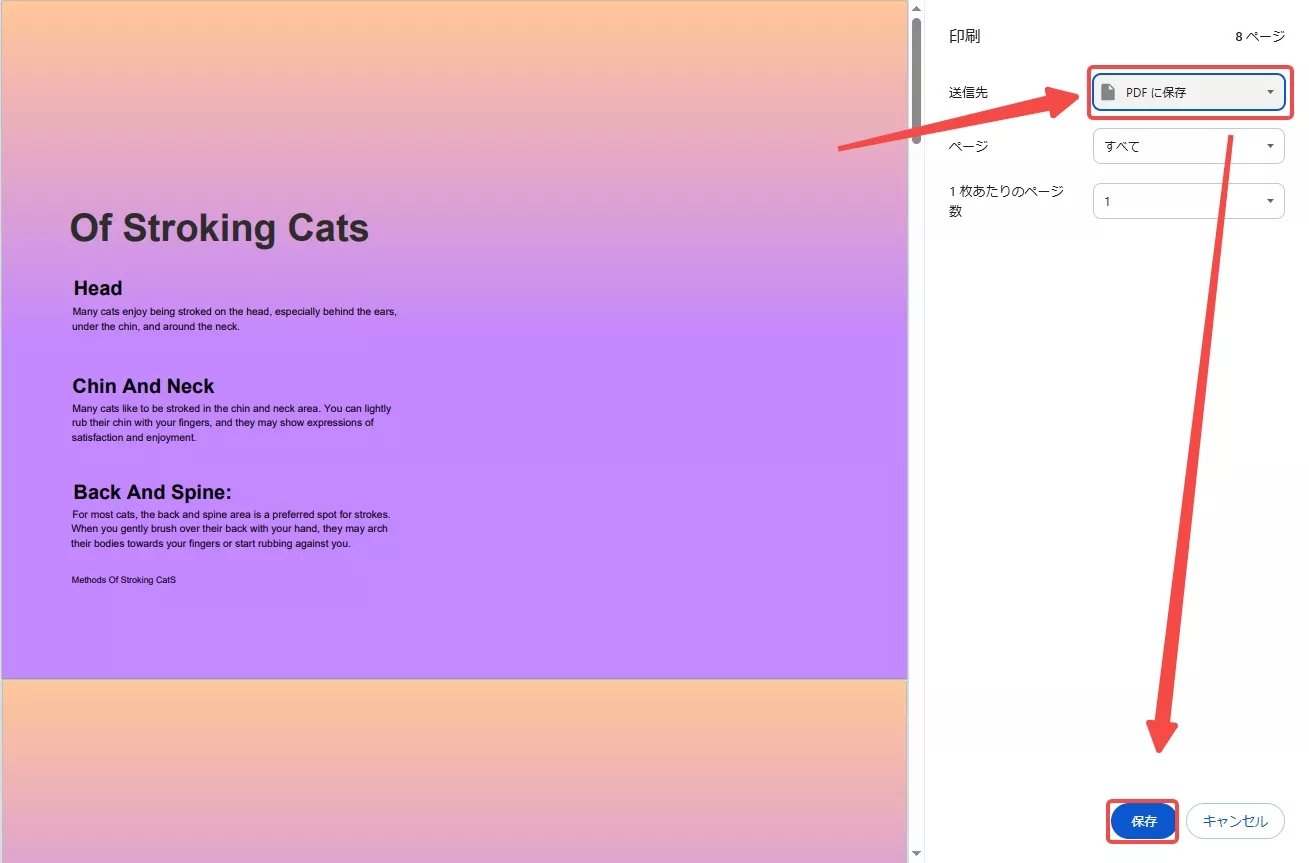
重要な制限事項:
2. オープンパスワードが含まれている場合は、最初にパスワードを入力してファイルを開く必要があります。パスワードを知らない場合はこの方法は使えません。
方法 4. Google ドライブ/ドキュメントでPDFからパスワードを削除する
Google ドライブのアカウントをお持ちの場合は、クラウドサービスを利用してPDFからパスワードを削除することも可能です。この方法は、PDFをGoogleドキュメントに変換し、その過程で保護を解除するという仕組みを利用します。
ステップ 1:暗号化された PDF をドライブにアップロードする
- Googleドライブを開き、「新規」>「ファイルをアップロード」をクリックして、暗号化されたPDFファイルをアップロードします。
- オープンパスワードが設定されている場合、アップロードが完了した後、ファイルを開く際にパスワードの入力を求められます。
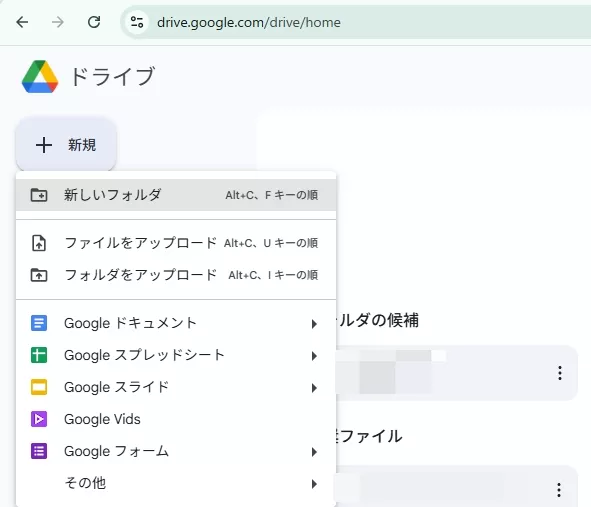
ステップ 2:Google ドキュメントで PDF を開く
- アップロードしたPDFファイルを右クリックします。
- 「アプリで開く」>「Googleドキュメント」を選択します。
- Googleドキュメントは、PDFからテキストを抽出して新しいドキュメントを作成します。この新しいドキュメントはパスワード保護がありません。
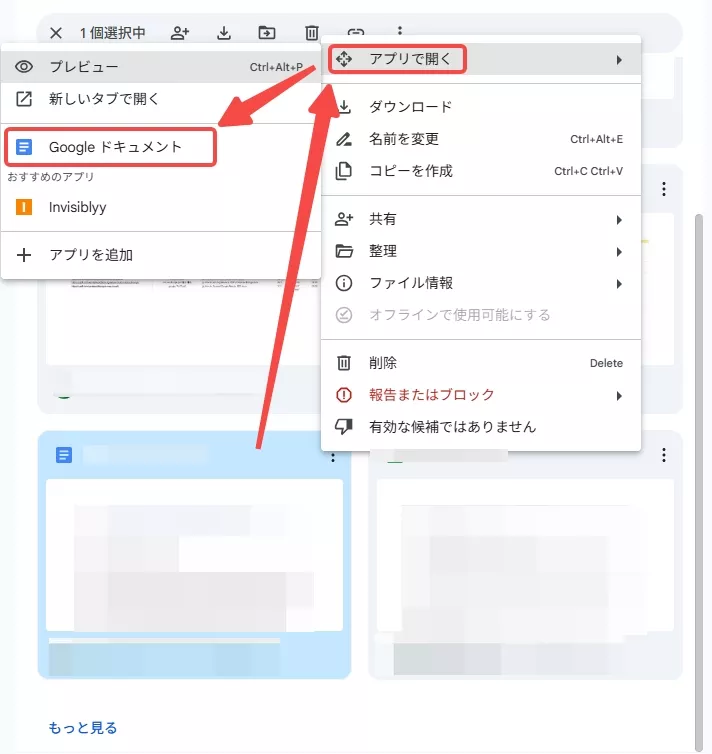
ステップ 3:パスワードなしの PDF として保存する
- Googleドキュメントで新しいドキュメントが開いたら、「ファイル」>「ダウンロード」>「PDFドキュメント(.PDF)」に進みます。
- これにより、複製されたPDFドキュメントをパスワードなしで保存できます
注:
こちらもお読みください:パスワードで保護されたPDFを印刷する方法とは?
結論:PDFのパスワード保護を解除し、効率を向上させる
PDFにパスワードが設定されていて、開く、コピー、編集、印刷などの操作が禁止されている場合は、上記で紹介した4つの方法のいずれかでPDFからパスワードを削除することができます。
しかし、どの方法を使えばよいか分からない場合は、以下のように状況に応じてツールを推奨します。
- パスワードを知らずに権限を解除したい場合: パスワードで保護されたPDFにオープンパスワードがない場合は、aJoysoft PDF パスワード削除ツールをご検討ください。
- パスワードを知っている場合、または多機能な編集ツールが必要な場合: オープンパスワードまたは権限パスワードがある場合は、UPDFをお勧めします。
👑 UPDFは単なるパスワード解除ツールではない
さらに、UPDFは非常に強力なオールインワンツールです。PDFパスワードの削除だけでなく、PDFの編集、変換、注釈の追加、AIによる要約など、さまざまな機能を備えており、あなたのPDF管理を完全にサポートします。
下のボタンからUPDFをダウンロードして、ぜひその強力な機能を体験し、PDFのパスワードの煩わしさから解放されましょう。
⬇️ 今すぐUPDFをダウンロードして、PDFのパスワード保護を解除し、自由に操作しましょう ⬇️
Windows • macOS • iOS • Android 100%安全
 UPDF
UPDF
 Windows版UPDF
Windows版UPDF Mac版UPDF
Mac版UPDF iPhone/iPad版UPDF
iPhone/iPad版UPDF Android版UPDF
Android版UPDF UPDF AI オンライン
UPDF AI オンライン UPDF Sign
UPDF Sign PDF編集
PDF編集 PDF注釈付け
PDF注釈付け PDF作成
PDF作成 PDFフォーム
PDFフォーム リンクの編集
リンクの編集 PDF変換
PDF変換 OCR機能
OCR機能 PDFからWordへ
PDFからWordへ PDFから画像へ
PDFから画像へ PDFからExcelへ
PDFからExcelへ PDFのページ整理
PDFのページ整理 PDF結合
PDF結合 PDF分割
PDF分割 ページのトリミング
ページのトリミング ページの回転
ページの回転 PDF保護
PDF保護 PDF署名
PDF署名 PDFの墨消し
PDFの墨消し PDFサニタイズ
PDFサニタイズ セキュリティ解除
セキュリティ解除 PDF閲覧
PDF閲覧 UPDF クラウド
UPDF クラウド PDF圧縮
PDF圧縮 PDF印刷
PDF印刷 PDFのバッチ処理
PDFのバッチ処理 UPDF AIについて
UPDF AIについて UPDF AIソリューション
UPDF AIソリューション AIユーザーガイド
AIユーザーガイド UPDF AIによくある質問
UPDF AIによくある質問 PDF要約
PDF要約 PDF翻訳
PDF翻訳 PDF付きチャット
PDF付きチャット AIでチャット
AIでチャット 画像付きチャット
画像付きチャット PDFからマインドマップへの変換
PDFからマインドマップへの変換 PDF説明
PDF説明 学術研究
学術研究 論文検索
論文検索 AI校正ツール
AI校正ツール AIライター
AIライター AI宿題ヘルパー
AI宿題ヘルパー AIクイズメーカー
AIクイズメーカー AI数学ソルバー
AI数学ソルバー PDFからWordへ
PDFからWordへ PDFからExcelへ
PDFからExcelへ PDFからPowerPointへ
PDFからPowerPointへ ユーザーガイド
ユーザーガイド UPDFを使いこなすヒント
UPDFを使いこなすヒント よくあるご質問
よくあるご質問 UPDF レビュー
UPDF レビュー ダウンロードセンター
ダウンロードセンター ブログ
ブログ ニュースルーム
ニュースルーム 技術仕様
技術仕様 更新情報
更新情報 UPDF vs. Adobe Acrobat
UPDF vs. Adobe Acrobat UPDF vs. Foxit
UPDF vs. Foxit UPDF vs. PDF Expert
UPDF vs. PDF Expert








